Vad innebär "Uppgradera uppgraderingar" i Windows 10?

Ditt Windows 10-system kan ha en "Uppdatera uppgraderingar" för Windows Update. Det här alternativet försenar funktionerna uppgraderingar i flera månader samtidigt som säkerhetsuppdateringar tillåts.
Aktivera det här alternativet sätter din Windows 10-dator i "Aktuell gren för företag". Den är avsedd för företagsanvändare som vill vänta lite längre innan de får nya funktioner på deras datorer.
Microsofts förklaring
Microsoft förklarar alternativet "Uppskjutningsuppgraderingar" på följande sätt:
"Vissa Windows 10-utgåvor låter dig skjuta uppgraderingar till datorn. När du skjuter upp uppgraderingar, kommer nya Windows-funktioner inte att hämtas eller installeras i flera månader. Uppskjutningsuppgraderingar påverkar inte säkerhetsuppdateringar. Observera att uppskjutningsuppgraderingar hindrar dig från att få de senaste Windows-funktionerna så snart de är tillgängliga. "
Det ger en viss uppfattning om vad som händer, men det är inte särskilt specifikt.
Vilka Windows 10-versioner kan skjuta upp Uppgraderingar?
RELATERAD: Ska du uppgradera till den professionella utgåvan av Windows 10?
Utgåvorna Professional, Enterprise och Education av Windows 10 har alla alternativet "Uppgradera uppgraderingar". Windows 10 Home - standardversionen av Windows 10 får du på de flesta nya datorer - har inte det här alternativet. Om du verkligen vill ha det här alternativet kan du dock betala $ 99 för att uppgradera din Windows 10 Home PC till en Windows 10 Professional-dator.
Observera att Professional Edition av Windows 10 inte använder det här alternativet som standard - du
RELATERADE:
Du kommer inte att kunna inaktivera (eller fördröja) Windows-uppdateringar på Windows 10 Home Windows 10 uppdateras på ett annat sätt än tidigare versioner av Windows. Både Windows 10 Home och Windows 10 Professional installerar automatiskt de senaste säkerhetsuppdateringarna. Det finns inget alternativ att inaktivera Windows Update.
Microsoft kommer även att släppa funktionsuppdateringar för Windows 10 istället för att hålla tillbaka nya funktioner för nästa version av Windows. När de släpps testas de först av personer som har anmält sig för att testa nya byggnader av Windows som "Windows Insiders." Efter att de testats kommer de bli tillgängliga på Windows Update, där de kommer att vara automatiskt laddas ner av Windows 10 på samma sätt som säkerhetsuppdateringar är.
Vissa företag vill inte att nya funktioner plötsligt ska visas på sina datorer innan de kan testas, så att klicka på "Uppskjutningsuppgraderingar" uppgraderingar. Du kommer fortfarande få säkerhetsuppdateringar automatiskt.
Hur lång tid kan funktionerna uppgraderas?
RELATERAT:
Vad du behöver veta om Windows Update på Windows 10 Funktionsuppgraderingar kan bara skjutas upp flera månader . Det är oklart exakt hur många månader dessa uppgraderingar kommer att skjutas upp för. Men det är uppenbart att du inte kan skjuta upp dessa uppgraderingar i obestämd tid.
Efter flera månader kommer Windows Update automatiskt att ladda ner den nya funktionen uppdateringen och installera den. Microsoft kommer också sluta producera säkerhetsuppdateringar som kan installeras på den gamla "byggnaden" av Windows, vilket kräver att du installerar funktionuppdateringen för att få säkerhetsuppdateringar.
Varför skjuta uppdateringar?
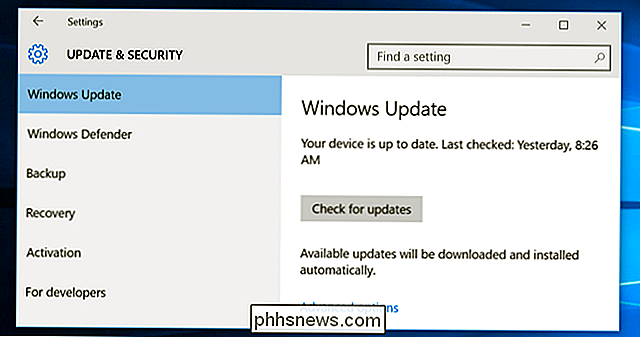
Du kan skjuta upp uppdateringar för att säkerställa att de får mer test innan de gör det till dina datorer. Om du aktiverar alternativet "Fördröjning uppgraderingar" sätter din dator på "Aktuell filial för företag".
Microsoft kommer att rulla in funktionsuppdateringar på Windows 10 Home PCs först och alla hemanvändare fungerar effektivt som beta-testare för dig. Om det finns några problem med uppdateringen, ska de hittas och fixas när de blir obligatoriska på Windows 10 Professional.
Om du vill testa stora uppdateringar för att de inte bryter mot viktig affärssoftware, så kan skjuta uppgraderingar. Men som MIcrosoft varnar kommer du inte att få nya funktioner omedelbart. Om du är en entusiast som vill få de senaste funktionerna när de är tillgängliga i Windows 10 Home, aktivera inte det här alternativet. Windows Insider-testprocessen ska förhoppningsvis fånga de flesta fel innan uppdateringen rullar ut från Windows 10-hemdatorer, hur som helst.
Windows 10-grenar förklaras
Windows 10 erbjuder flera olika uppdateringsgränser med olika frekvenser av uppdateringar. Microsoft stöder var och en av dem med säkerhetsuppdateringar, och de är alla avsedda för olika typer av datorer.
Nuvarande filial
- : Den nuvarande filialen är standardversionen av Windows 10. Alla på den här filialen kommer att få funktion uppdateras så fort de släpps. Alla Windows 10-datorer är som standard på denna filial, och Windows 10-hemdatorer kan bara vara på den här filialen. Nuvarande filial för företag
- : Nuvarande filial för företag liknar nuvarande filial, men uppgraderingar av funktioner är försenad i flera månader för att möjliggöra mer testning. Aktivera alternativet "Uppskjutningsuppgraderingar" sätter din dator på den här filialen. Det här alternativet är tillgängligt i Windows 10 Professional, Enterprise och Education. Långtidsbetjäningsgren
- : Långsiktiga servicebranschen är avsedd för företag som behöver robust och stabil programvara utan de senaste funktionerna. Aktivera det här alternativet och du får bara säkerhetsuppdateringar - inga funktioner uppgraderingar. Det här alternativet är utformat för datorer som verkligen bryr sig inte om nya funktioner - Microsoft säger att det är "system som driver akutmottagningstjänster, flygledningstjänster, finansiella handelssystem, [och] fabriksgolv." Den långsiktiga servicegrenen kommer att har en ordinarie stödperiod på fem år och en förlängd stödperiod på ytterligare fem år, i sammanlagt tio års säkerhetsuppdateringar. Långtidsservicen är endast tillgänglig på Enterprise och Education versioner av Windows. Typiska användare kan inte få dessa versioner av Windows - de behöver ett stort volymlicensavtal. Utöver dessa byggnader kan användarna välja att testa förhandsgranskning av nya funktioner som "Windows Insiders", precis som människor kan testa förhandsgranskning bygger av Windows 10 innan den släpptes.
Så ska du aktivera Windows 10: s "Defer upgrades" alternativ? Det är upp till dig. Om du vill få de senaste funktionerna och Windows ändras när alla Windows 10-hemanvändare gör det, lämna alternativet inaktiverat. Om du vill avaktivera funktionuppdateringar och ändras tills de flesta test har gjorts - eventuellt att testa dessa uppdateringar om du är en del av en organisation med missionskritisk programvara - aktivera sedan alternativet "Uppskjutningsuppgraderingar". Hur som helst kommer du bara att skona uppgraderingen i några månader.
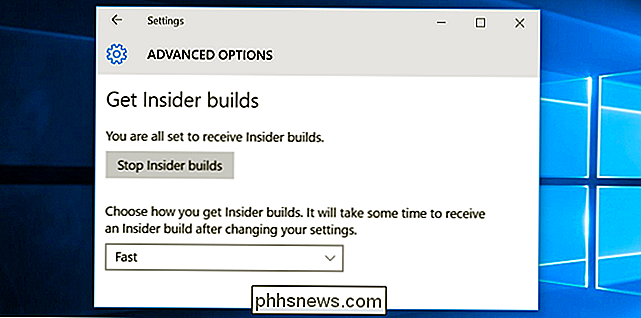

Visa din sökhistorik för Google Maps
Jag upptäckte nyligen något coolt om Google Maps som jag inte visste existerade. Några veckor tillbaka hade jag sökt efter en lokal restaurang som en vän berättade om och nu när jag hade lite ledig tid att kolla in det, kunde jag inte komma ihåg namnet på platsen! Eftersom jag inte sökte efter det på Google visades det inte upp i min webbhistorik i Google, vilket är den första platsen jag kollade.Så då gick j

Snabbtips: Placera din iPhone nedåt för att spara batterilivslängd
IOS 9 tog med dig en användbar ny funktion som du kanske inte har märkt ännu. Känd som "Upptäckning av framsidan" kan din iPhone upptäcka när den placeras nedåt och inte stänger av skärmen när meddelanden anländer. Det här kan spara mycket batteriström om du får regelbundna meddelanden. Så här fungerar Facedown Detection Works RELATERAT: Allt du behöver veta om att förbättra din iPhones batterilivslängd Medan tekniken är liten mer komplex, spetsen är enkel.



